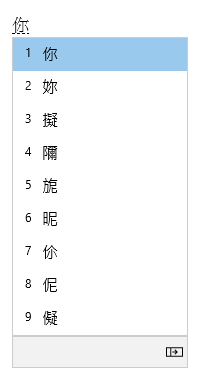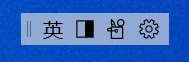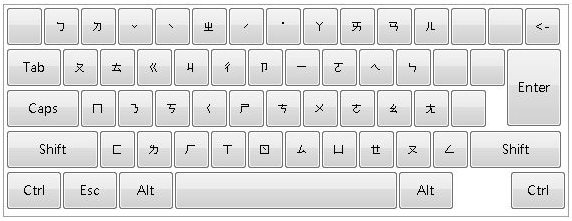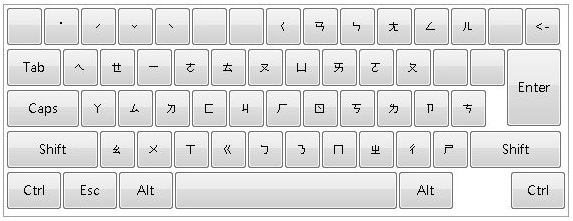Microsoft hagyományos kínai írásjegybevivő (IME)
Hatókör
Ez a cikk segítséget nyújt a Microsoft Bopomofo, a Microsoft Changjie és a Microsoft Quick alkalmazáshoz készült Hagyományos kínai beviteli módszer Szerkesztő (IME) használatához, beleértve az IME beállításait, funkcióit és billentyűparancsait.
Tipp: Ez a cikk olyan hivatkozásokat használ, amelyek közvetlenül a Gépházban nyitják meg az IME-beállításokat. Ha manuálisan szeretné elérni az IME-beállításokat a Gépházban, olvassa el a jelen cikk Microsoft Bopomofo/Changjie/Quick IME settings (Microsoft Bopomofo/Changjie/Quick IME settings) című szakaszát .
Felhasználói felület
A Konverziós jelölt ablak olyan jelölteket kínál, akiknek a tollvonásai megegyeznek a beírt típussal.
Általános műveletek
|
Ebben az állapotban |
Nyomja le az alábbi billentyűt |
Művelet |
|---|---|---|
|
Mielőtt a fókusz megjelenne az ajánlott írásjegyek ablakban |
Le |
Adja meg a jelölt ablakát. |
|
Fel |
Váltson másik jelöltre a jelölt ablakának megnyitása nélkül. |
|
|
Az ajánlott írásjegyek ablakában lévő fókusszal |
Lefelé nyíl |
A kijelölés lefelé mozgatásához. |
|
Fel |
A kijelölés felfelé mozgatása |
|
|
Világűr |
Lapozás lefelé. |
|
|
TAB billentyű |
Táblázati nézet kibontásához. |
|
|
Jobbra nyíl |
Táblázati nézet kibontásához. |
|
|
Szám |
A megfelelő ajánlott írásjegy kiválasztásához. |
|
|
Enter |
A fókuszált ajánlott írásjegy kiválasztásához. |
Egyéb funkciók
-
Az IME azt javasolja, hogy a Bopomofo felolvassa, hogy mi van begépelve a jelölt ablakának utolsó jelöltjén.
-
Ha a kulcsütemezés nem egyezik a Bopomofo kombinációival, az IME automatikusan alfanumerikus karakterekre módosíthatja a kínai módban beírt karaktereket. A funkció használatához kapcsolja be a Kulcsütemezés automatikus módosítása kínai módban beállítást Alfanumerikus karakterekre a Microsoft Bopomofo beállításaiban > Általános beállításban.
A Kifejezés társítása ablak a Konverziós jelölt ablakban kiválasztott elemhez kapcsolódó jelölteket kínál. A jelöltet a Shift + szám billentyűkombináció lenyomásával választhatja ki.
Előfeltétel: Kapcsolja be a Szövegbeviteli karakterekhez társított kifejezések kérése beállítást aMicrosoft Bopomofo beállításaiban az Általános >.
Általános műveletek
|
Nyomja le az alábbi billentyűt |
Művelet |
|---|---|
|
Szóköz |
Lapozás lefelé. |
|
Shift + szám |
A megfelelő ajánlott írásjegy kiválasztásához. |
Az IME egy IME-eszköztárat kínál, amely alternatív módot kínál adott IME-függvények gyors meghívására. Az IME eszköztár helyettesíti a nyelvi eszköztárat a Windows korábbi verzióiban.
Az IME eszköztár megnyitásához kattintson a jobb gombbal az IME-beállítások ikonra a tálca rendszertálcáján, majd válassza az IME eszköztárat.
Billentyűparancsok
Az IME billentyűket, vagy billentyűkombinációkat ajánl fel az IME funkciók használatához.
|
Nyomja le az alábbi billentyűt |
Művelet |
|---|---|
|
Shift |
Az angol és kínai mód közötti váltáshoz. |
|
Shift + szóköz |
A teljes szélességű és félszélességű karakterszélesség közötti váltáshoz. |
|
Ctrl + szimbólum (például Ctrl + vessző) |
A teljes szélességű megfelelő szimbólum beillesztéséhez. Megjegyzés: Ha egy szimbólum egy eltolt billentyűnek felel meg, nyomja le a Shift billentyűt a szimbólumbillentyű lenyomása előtt. A beszúráshoz például a Ctrl + Shift + ?billentyűkombinációt kell lenyomnia. |
|
Backquote (') + szimbólumkulcs (például Backquote (') + vessző) |
A teljes szélességű megfelelő szimbólum beillesztéséhez. Megjegyzés: Ha egy szimbólum egy eltolt billentyűnek felel meg, nyomja le a Shift billentyűt a szimbólumbillentyű lenyomása előtt. Például: Backquote (') + Shift + ? a beszúráshoz?Kínai módban érvényes. |
|
Ctrl + Alt + vessző |
A szimbólumbillentyűzet megjelenítéséhez. Szimbólum beszúrásához nyomja le folyamatosan a megfelelő billentyűt. Megjegyzés: Kínai módban érvényes. |
|
Backquote (`) + U + Unicode + Szóköz |
Szúrjon be egy megfelelő karaktert. Például : Backquote (') + U + 4e00 + Szóköz a beszúráshoz 一. Megjegyzés: Kínai módban érvényes. |
|
Backquote (`) + B + Big5 codepoint |
Szúrjon be egy megfelelő karaktert. Például : Backquote (') + B + A440 a 一 beszúrásához. Megjegyzés: Kínai módban érvényes. |
Billentyű testreszabása
Az IME-vel a billentyűzetkiosztás testre szabható a Microsoft Bopomofo beállításaiban > kulcshozzárendelésben. Az IME az alábbi elrendezéseket támogatja.
-
Normál
-
HanYu Pinyin A HanYu Pinyin elrendezés az alábbi módokon használható.
-
Írjon pinjin átírással a hanglejtést is beillesztve. Írja be például a zhu4yin1 kifejezést a 注音 lekéréséhez.
Megjegyzés: Az 1-5 billentyű a négy hangnemet és a semleges hangot jelöli.
-
Írja be a HanYu Pinyin szót hangok nélkül, majd nyomja le az Enter vagy a Szóköz billentyűkombinációt a konvertáláshoz. Írja be például a zhuyin kifejezést, és nyomja le az Enter billentyűt vagy a Szóköz billentyűt a 注音 lekéréséhez.
-
Írja be a HanYu Pinyin kifejezést, majd a Szóközt helyettesítő karakterként, majd nyomja le az Enter vagy a Szóköz billentyűkombinációt az átalakításhoz. Írja be például a "zhu yin " kifejezést, és nyomja le az Enter vagya Szóköz billentyűkombinációt a 注音 lekéréséhez.
-
-
Eten
-
Tajvani Pinyin A Tajvani Pinyin elrendezés az alábbi módokon használható.
-
Írjon tajvani pinjin átírással a hanglejtést is beillesztve. Írja be például a jhu4yin1 parancsot a 注音 lekéréséhez.
Megjegyzés: Az 1-5 billentyű a négy hangnemet és a semleges hangot jelöli.
-
Írjon tajvani pinjint hanglejtések nélkül, majd nyomja le az Entert vagy a szóközt az átalakításhoz. Írja be például a jhuyin kifejezést, és nyomja le az Enter billentyűt vagy a Szóköz billentyűt a 注音 lekéréséhez.
-
Írja be a Taiwan Pinyin kifejezést, majd a Szóközt helyettesítő karakterként, majd nyomja le az Enter vagy a Szóköz billentyűkombinációt a konvertáláshoz. Írja be például a "jhu yin " szót, és nyomja le az Enter vagy a Szóköz billentyűkombinációt a 注音 lekéréséhez.
-
Kompatibilitás
A Microsoft Bopomofo IME a Windows jelenleg támogatott verzióiban érhető el. Ha bármilyen probléma merül fel az IME aktuális verziójával kapcsolatban, az IME támogatja a kompatibilitási beállítást, amely lehetővé teszi az IME előző verziójának használatát. Az IME előző verziója a Microsoft Bopomofo beállításainak bekapcsolásával engedélyezhető > Általános > A Microsoft Bopomofo előző verziójának használata. Az IME-t folyamatosan fejlesztjük, ezért érdemes lehet visszajelzést küldeni , hogy nagyszerű beviteli élményt nyújthassunk Önnek.
Felhasználói felület
A Konverziós jelölt ablak olyan jelölteket kínál, akiknek a tollvonásai megegyeznek a beírt típussal.
Általános műveletek
|
Nyomja le az alábbi billentyűt |
Művelet |
|---|---|
|
Lefelé nyíl |
A kijelölés lefelé mozgatásához. |
|
Fel |
A kijelölés felfelé mozgatása |
|
Világűr |
Lapozás lefelé. |
|
TAB billentyű |
Táblázati nézet kibontásához. |
|
Jobbra nyíl |
Táblázati nézet kibontásához. |
|
Szám |
A megfelelő ajánlott írásjegy kiválasztásához. |
|
Enter |
A fókuszált ajánlott írásjegy kiválasztásához. |
A Kifejezés társítása ablak a beírt szöveg szempontjából releváns jelölteket kínál. A jelöltet a Shift + szám billentyűkombináció lenyomásával választhatja ki.
Általános műveletek
|
Nyomja le az alábbi billentyűt |
Művelet |
|---|---|
|
Szóköz |
Lapozás lefelé. |
|
Shift + szám |
A megfelelő ajánlott írásjegy kiválasztásához. |
Az IME egy IME-eszköztárat kínál, amely alternatív módot kínál adott IME-függvények gyors meghívására. Az IME eszköztár helyettesíti a nyelvi eszköztárat a Windows korábbi verzióiban.
Az IME eszköztár megnyitásához kattintson a jobb gombbal az IME-beállítások ikonra a tálca rendszertálcáján, majd válassza az IME eszköztárat.
Kompatibilitás
A Microsoft Changjie és a Microsoft gyors IME a Windows jelenleg támogatott verzióiban érhető el. Ha bármilyen probléma merül fel az IME aktuális verziójával kapcsolatban, az IME támogatja a kompatibilitási beállítást, amely lehetővé teszi az IME előző verziójának használatát. Az IME előző verziója az alábbi módszerek egyikével engedélyezhető:
-
Kapcsolja be a Microsoft Changjie beállításait > Általános > A Microsoft Changjie korábbi verziójának használata.
-
Kapcsolja be a Microsoft Gyorsbeállításokat > Általános > A Microsoft Quick előző verziójának használata.
Az IME-t folyamatosan fejlesztjük, ezért érdemes lehet visszajelzést küldeni, hogy nagyszerű beviteli élményt nyújthassunk Önnek.
Microsoft Bopomofo/Changjie/Gyors IME-beállítások
Az alábbi módszerekkel nyithatja meg a Microsoft Bopomofo, a Microsoft Changjie és a Microsoft gyors IME beállításait:
Kattintson a jobb gombbal az IME-beállítások ikonra a tálca tálcájának területén, majd válassza a Beállítások lehetőséget.
Lépjen a Microsoft Bopomofo/Changjie/Quick settings (Microsoft Bopomofo/Changjie/Quick settings) területre a Gépházban :
-
Válassza a Start gombot , majd a Beállítások > Idő & nyelv > Nyelv & régió lehetőséget .Vagy Válassza a következő Time & language > Language & region parancsikont:Open Time & language > Language & region
-
A Time & language > Language & region (Nyelv & régió) ablakban a Language (Nyelv) szakaszban válassza a három pontot a kívánt hagyományos kínai nyelv mellett, majd válassza a Language options (Nyelvi beállítások) lehetőséget.
-
A Time & language > Language & region (Nyelv & régió) > Beállítások ablak Billentyűzetek szakaszában válassza a Microsoft Bopomofo, Microsoft Changjie vagy Microsoft Quick melletti három pontot, majd válassza a Billentyűzetbeállítások lehetőséget.
Megjegyzés: Ha a Microsoft Bopomofo, a Microsoft Changjie vagy a Microsoft Quick nem érhető el a Time & language > Language & region (Nyelv & régió) > Beállítások ablakban, billentyűzetkiosztásként kell hozzáadni őket. További információ: A nyelv és a billentyűzet/beviteli elrendezés beállításainak kezelése a Windowsban: Billentyűzetkiosztás hozzáadása.
A Windows 10 támogatása 2025 októberében megszűnik
2025. október 14-e után a Microsoft már nem biztosít ingyenes szoftverfrissítéseket Windows Update-ből, technikai segítséget vagy biztonsági javításokat a Windows 10-hez. A számítógép továbbra is működni fog, de javasoljuk, hogy váltson Windows 11-re.
-
Válassza a Start menü Beállítások >Idő & nyelv > Nyelv lehetőséget .Vagy Válassza a következő nyelvi parancsikont:Nyelv megnyitása
-
A Nyelv ablak Előnyben részesített nyelvek szakaszában válassza ki a kívánt hagyományos kínai nyelvet, majd válassza a Beállítások gombot.
-
A Nyelvi beállítások: <Hagyományos kínai> ablak Billentyűzetek szakaszában válassza a Microsoft Bopomofo, a Microsoft Changjie vagy a Microsoft Quick lehetőséget, majd válassza a Beállítások gombot.
Megjegyzés: Ha a Microsoft Bopomofo, a Microsoft Changjie vagy a Microsoft Quick nem érhető el a Time & language > Language & region (Nyelv & régió) > Beállítások ablakban, billentyűzetkiosztásként kell hozzáadni őket. További információ: A nyelv és a billentyűzet/beviteli elrendezés beállításainak kezelése a Windowsban: Billentyűzetkiosztás hozzáadása.
A Következő Microsoft Bopomofo, Microsoft Changjie vagy Microsoft Gyorsparancsok egyikével közvetlenül megnyithatja a Microsoft Bopomofo/Changjie/Quick beállításokat a Gépházban :A Microsoft Bopomofomegnyitása A Microsoft Changjiemegnyitása A Microsoft Quick megnyitása
Megjegyzés: Ha a fenti billentyűparancsok nem közvetlenül a Microsoft Bopomofo, a Microsoft Changjie vagy a Microsoft Quick beállításokra kerülnek, akkor a megfelelő billentyűzetkiosztás valószínűleg nincs telepítve. A Microsoft Bopomofo, a Microsoft Changjie vagy a Microsoft Quick billentyűzetkiosztásának telepítéséhez olvassa el a Nyelv és billentyűzet/beviteli elrendezés beállításainak kezelése a Windowsban: Billentyűzetkiosztás hozzáadása című témakört.
Hogy adhatok visszajelzést?
Ha bármilyen problémába ütközik, vagy javaslatai vannak a Microsoft IME-vel kapcsolatban, küldjön nekünk visszajelzést a Visszajelzési központban. A Visszajelzési központ megnyitásához válasszon az alábbi lehetőségek közül:
-
Kattintson a jobb gombbal az IME-beállítások ikonra a tálca tálcájának területén, majd válassza a Visszajelzés küldése parancsot.
-
Válassza a következő Visszajelzési központ parancsikont:A Visszajelzési központ megnyitása
A visszajelzése egyenesen a mérnökeinkhez jut el, akik az IME fejlesztésén dolgoznak. A visszajelzések küldésének lépéseiről további információt a Visszajelzés küldése a visszajelzési központ alkalmazással című cikkben talál.